Anmeldeverfahren
Wenn Sie die Anmeldemethoden nach der Installation ändern möchten, müssen Sie das Konfigurationsprofil bearbeiten und Ihre Drucker erneut aktivieren.
Sie können bis zu drei Anmeldemethoden auswählen.
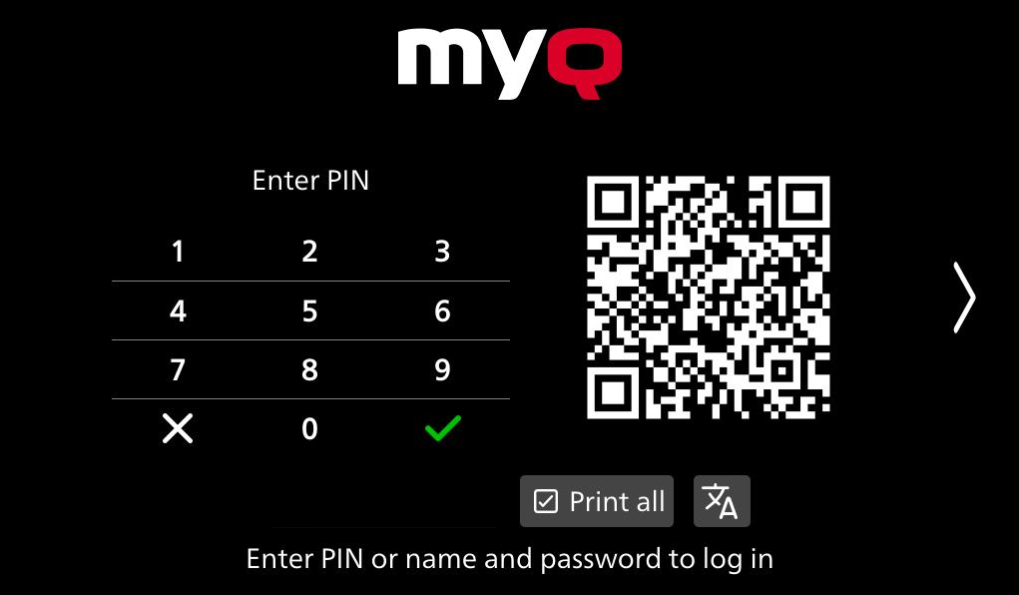
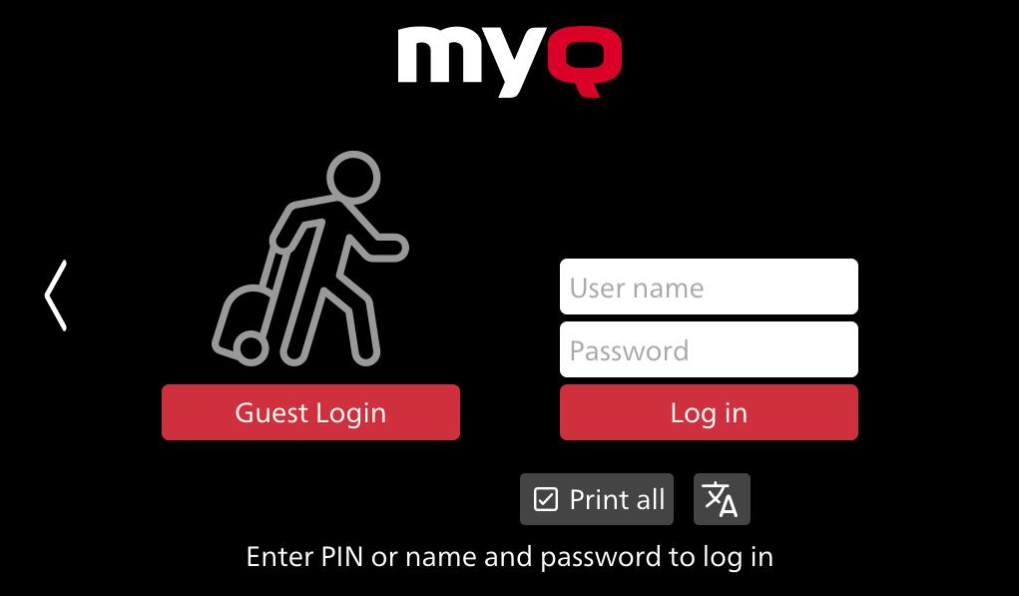
So ändern Sie den Anmeldetyp:
Gehen Sie in der MyQ-Webadministratoroberfläche zu MyQ > Einstellungen > Konfigurationsprofil.
Wählen Sie das Profil aus, das Sie ändern möchten, und klicken Sie auf Bearbeiten auf der Hauptsymbolleiste (oder mit der rechten Maustaste klicken und Bearbeiten oder doppelklicken). Wählen Sie die Anmeldemethode im Bereich rechts unter Terminal registerkarte.
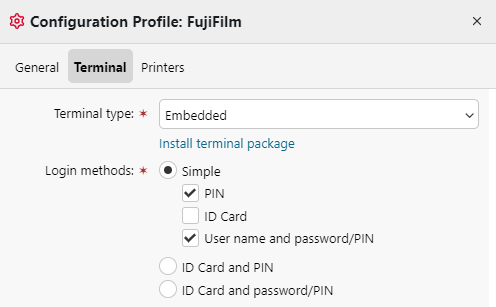
Klicken Sie auf Speichernein Popup-Fenster weist Sie darauf hin, dass Sie die Drucker erneut aktivieren müssen.
Klicken Sie auf OK wenn Sie alle mit diesem Profil verbundenen Drucker wieder aktivieren möchten, klicken Sie auf Überspringen wenn Sie nur die Einstellungen für bestimmte Drucker ändern möchten.
Wenn Sie überspringen möchten, gehen Sie zu MyQ, Drucker zu öffnen Drucker übersicht. Wählen Sie den/die zu ändernden Drucker aus, klicken Sie mit der rechten Maustaste und wählen Sie Aktivieren.
Starten Sie das/die Druckgerät(e) neu.
Wenn die ID-Kartenanmeldung im Konfigurationsprofil auf dem Server aktiviert ist, aber kein Kartenlesegerät physisch an das Gerät mit einem installierten Terminal angeschlossen ist, wird die Geräteleistung beeinträchtigt und Benutzer können sich nicht beim Gerät anmelden. Dies ist eine Gerätebeschränkung, und das Gerät zeigt innerhalb weniger Minuten nach der Installation eine Fehlermeldung an.
Anmeldung über QR-Code
In MyQ > Einstellungen > Drucker & Terminals, im MyQ X Mobile Client abschnitt, können Sie Anmeldung per QR-Code auf dem Anmeldebildschirm des Terminals aktivierensobald diese Funktion aktiviert ist, können Sie zwischen dem QR-Code-/PIN-Anmeldebildschirm und dem Gastanmelde-/Benutzername- und Passwort-Anmeldebildschirm wechseln.
Es ist auch möglich, die Anzeige eines QR-Codes auf dem Terminal anstelle der numerischen Tastatur als Standard zu konfigurieren. Markieren Sie das Kontrollkästchen neben QR-Code als Standard-Anmeldemethode festlegen und klicken Sie auf Speichern.

Nach der Bestätigung wird ein QR-Code als Standard-Anmeldeoption auf dem Terminal angezeigt.
Server offline
Wenn der Server offline ist, wird anstelle des Anmeldebildschirms die folgende Fehlermeldung angezeigt.
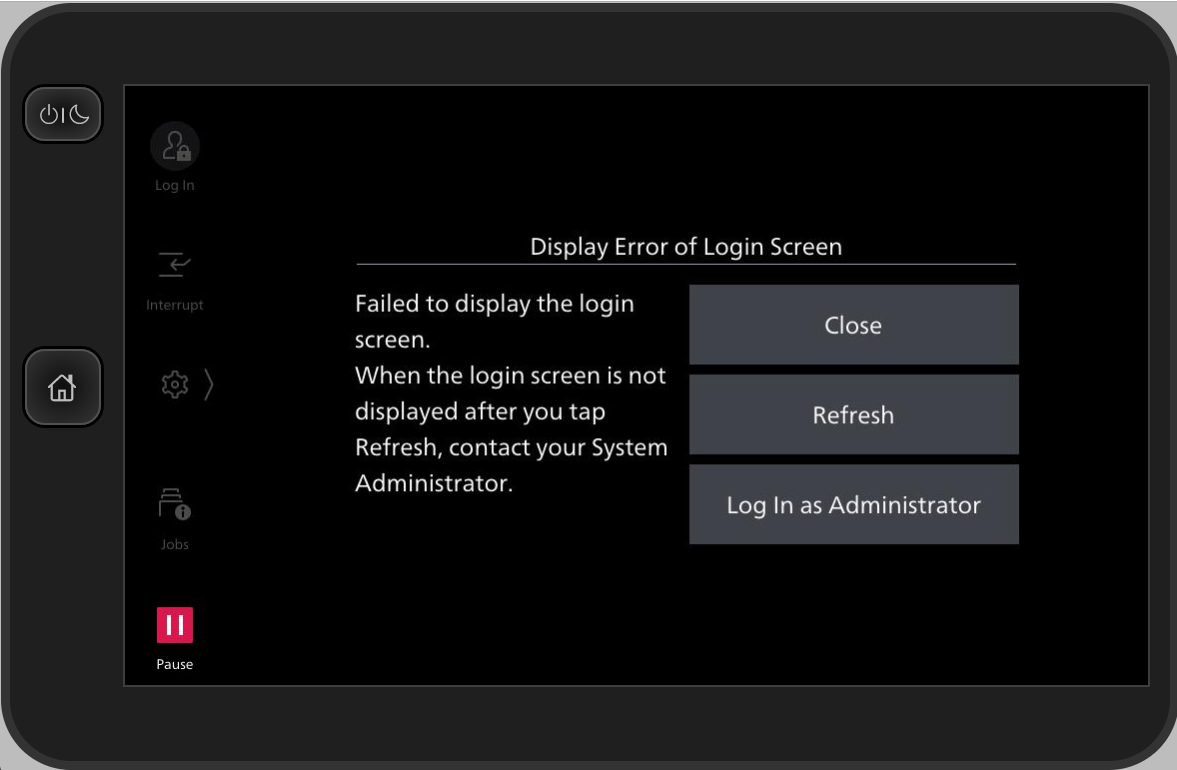
Einschränkungen
Die Tastatur wird auf kleinen Bildschirmen nicht unterstützt (daher ist der QR-Code-/Tastatur-Wahlschalter nicht verfügbar). Verwenden Sie gegebenenfalls alternativ eine Hardware-Tastatur.
.png)